word怎么编辑页码(word页码设置了1全是1)
- 网赚杂谈
- 1年前
- 3
我们在使用Word编辑文档时,页码一般都是添加在页眉或页脚的固定位置,但其实,页码是可以在页面上下、左右甚至在任意位置出现的。那么具体应该如何设置呢?
在页眉或页脚处插入页码双击文档页眉或页脚处→【设计】栏目→【页眉和页脚】组→【页码】菜单→选择页码显示位置及样式,如下图所示。
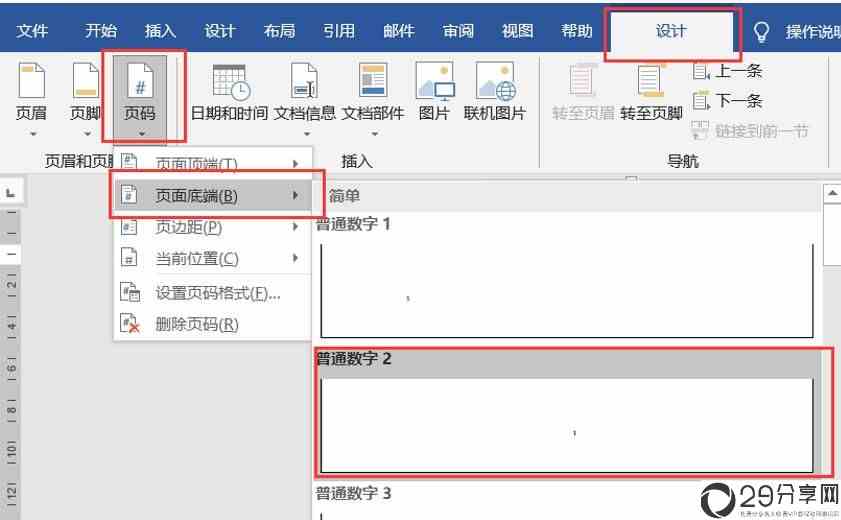
如上图所示,Word内置多种页码样式,可以根据实际需要选用即可。
在页面其它位置插入页码如果希望在面面的其它位置插入页码应该如何操作呢?有两种方法可以实现,具体描述如下。
方法一:通过【页边距】功能插入页码
通过【页边距】功能进行操作:选择【插入】栏目→【页眉和页脚】组→【页码】菜单→【页边距】选项→选择页码显示位置及样式,如下图所示。
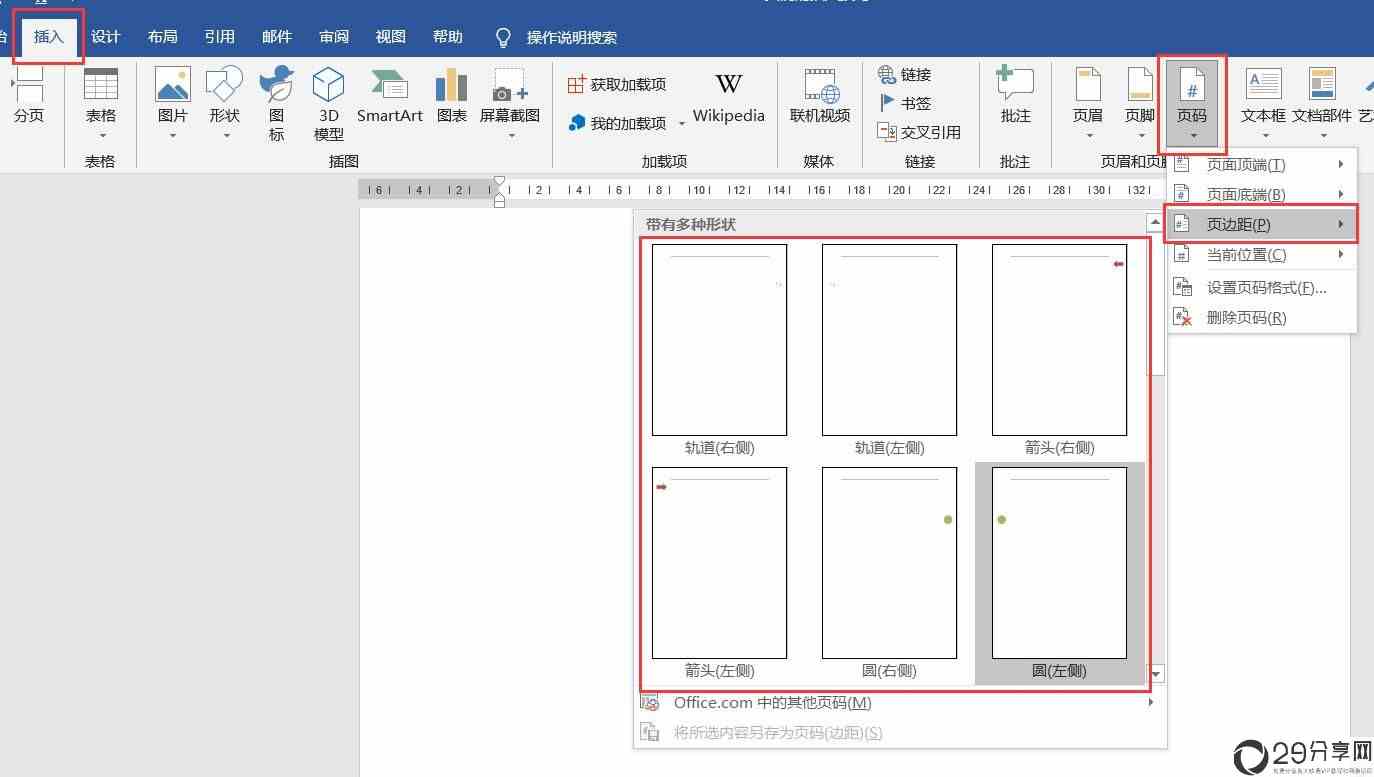
如上图所示,同样,Word内置了很多可选方案,可以根据实际需要选用即可。
方法二:通过【域】功能插入页码
通过【域】功能在页面的任意位置插入页码:
1、在页面任意位置插入文本框;
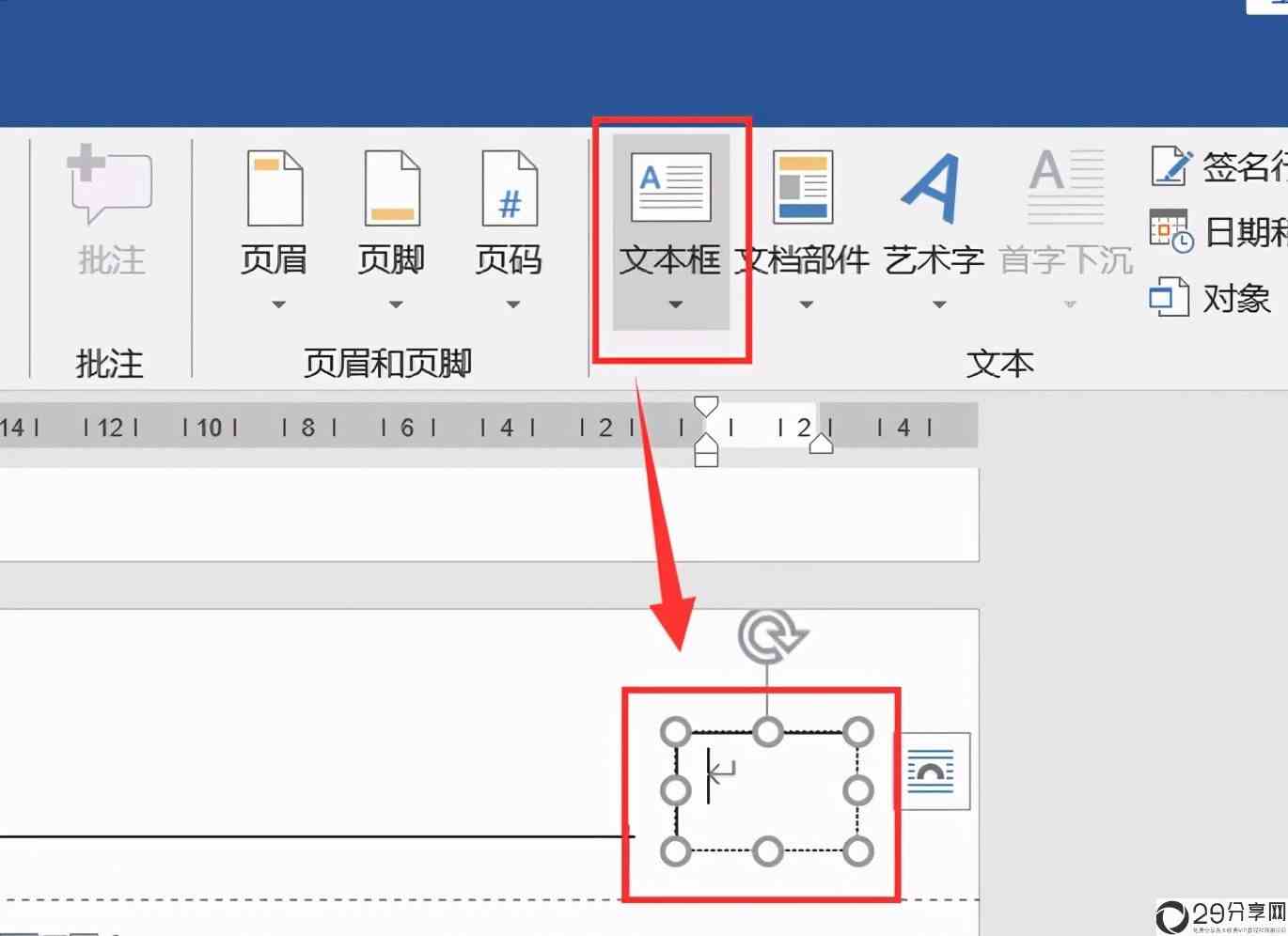
2、选择【插入】栏目→【文本】组→【文档部件】菜单→【域】选项→类别选择【编号】→域名选择【Page】→选择而码格式→点击【确定】按钮即可。
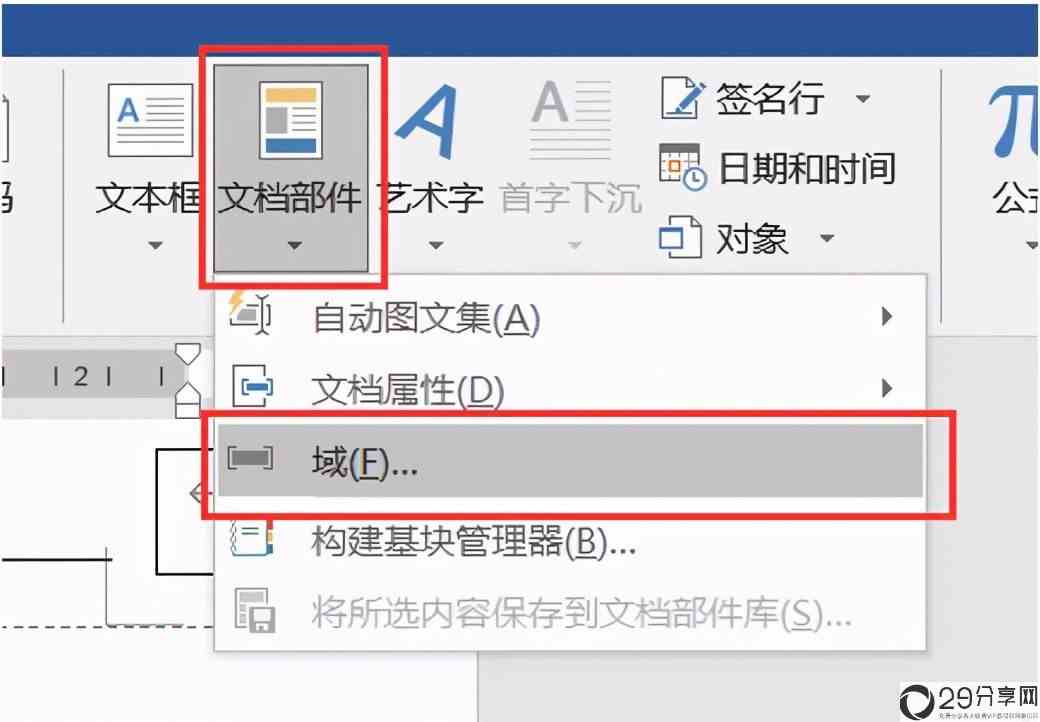
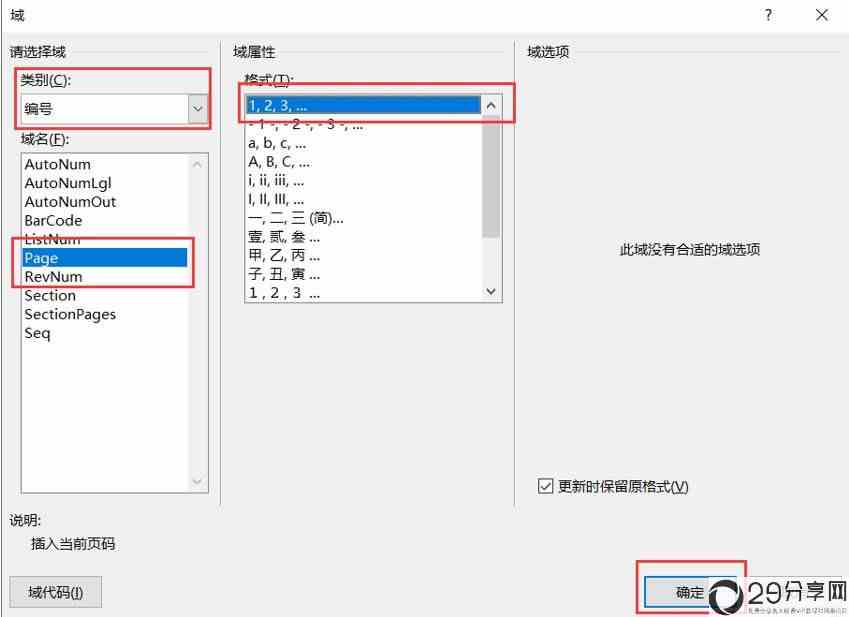


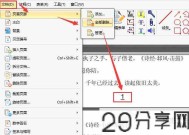
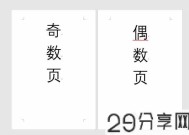
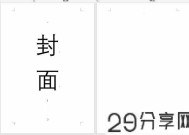


有话要说...